iOS 8 fourmille de petite nouveautés et il est temps pour nous chez Ohmymac.fr de commencer à les explorer. Voyons tout de suite une fonctionnalité dont on ne pourra bientôt plus se passer: la réponse rapide aux SMS et iMessages.
(Note: toutes les images de l’article peuvent être cliquées pour un agrandissement)
Lorsque vous êtes en train d’utiliser votre iPhone/iPad et que vous recevez un SMS ou un iMessage, vous allez avoir comme d’habitude une notification qui va apparaître en haut de l’écran. La nouveauté c’est que vous pouvez répondre directement au message sans jamais quitter l’app dans laquelle vous êtes et du coup sans mettre les pieds (en fait le doigts) dans l’app Messages. Pour y arriver, lorsque vous recevez la notification de nouveau message, posez votre doigt dessus et faites simplement glisser la notification vers le bas.
Un dialogue pour répondre au message va s’ouvrir immédiatement, directement à l’endroit où vous êtes. Le clavier va apparaître et remarquez une autre nouveauté: pour vous faciliter encore la vie, iOS 8 vous propose même au dessus du clavier des réponses toutes faites !
Vous pouvez donc taper votre message tranquillement et tapoter sur « Envoyer ». Le message va partir, et vous pourrez tranquillement continuer à faire ce que vous faisiez dans votre app. C’est quand même pratique !

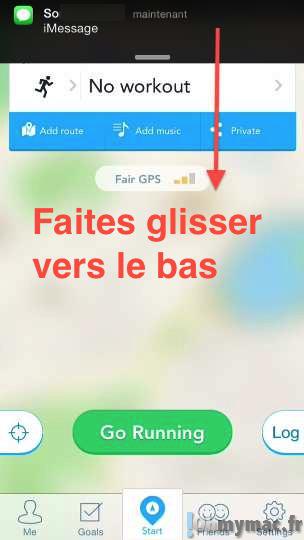
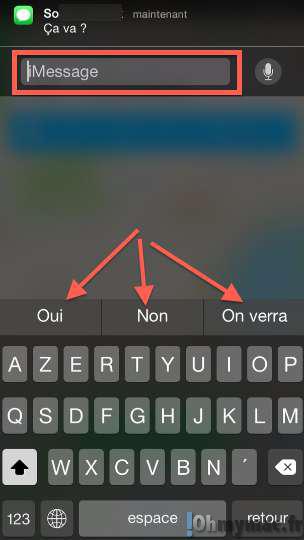
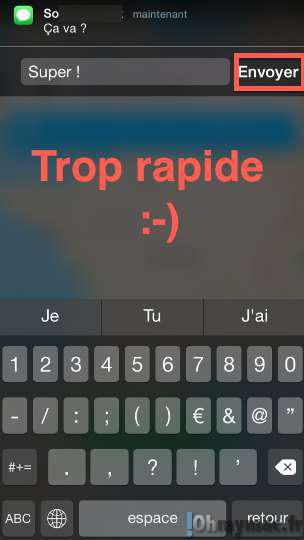








No Comment